Buscar y ordenar
Los datos recuperados de la BD se presentan en la ventana de resultados. Si lo que busca es una cadena determinada, puede crear una instrucción SELECT con una cláusula WHERE y recuperar solamente las filas que contienen esa cadena. Pero también puede usar la función de búsqueda de DatabaseSpy en la ventana de resultados directamente. Con esta función también puede buscar texto en todas las columnas de la cuadrícula de resultados, así como restringir la búsqueda a una columna o fila en concreto, o a una selección personalizada en la ventana de resultados.
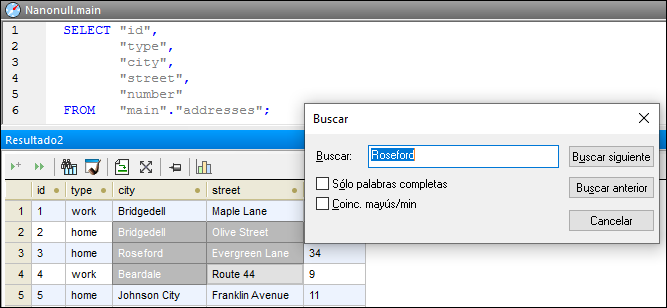
La función de búsqueda se abre con el botón Buscar  de la barra de herramientas de la vista de resultados o pulsando Ctrl+F si el cursor está en la ventana de resultados.
de la barra de herramientas de la vista de resultados o pulsando Ctrl+F si el cursor está en la ventana de resultados.
El botón Buscar  también está disponible cuando está activado el modo de edición de la vista de resultados.
también está disponible cuando está activado el modo de edición de la vista de resultados.
Para buscar texto en la ventana de resultados:
1.Recupere los datos de la tabla en la que desea realizar la búsqueda.
2.También puede seleccionar la columna o fila en la que quiere buscar texto. Para seleccionar varias celdas mantenga pulsada la tecla Ctrl mientras hace clic en ellas; en este caso la búsqueda se limita a las celdas seleccionadas.
3.En la ventana de resultados haga clic en el botón Buscar  . También puede hacer clic en la cuadrícula de resultados y pulsar Ctrl+F.
. También puede hacer clic en la cuadrícula de resultados y pulsar Ctrl+F.
4.Escriba la cadena de búsqueda en el campo Buscar: del cuadro de diálogo.
5.Si quiere, marque la casilla Sólo palabras completas para restringir la búsqueda a palabras completas.
6.También puede marcar la casilla Coinc. mayús/min si quiere que la búsqueda tenga en cuenta el uso de mayúsculas y minúsculas.
7.Otra opción es marcar la casilla Buscar solo en las celdas seleccionadas si quiere restringir la búsqueda.
8.Haga clic en Buscar siguiente para iniciar la búsqueda.
La primera instancia del término de búsqueda se resalta en la cuadrícula de resultados.
9.Haga clic en Buscar siguiente otra vez para ir a la siguiente instancia del término o en Buscar anterior para ir a la instancia anterior.
10.Para salir de la función de búsqueda haga clic en Cancelar o pulse Esc.
Ordenar los resultados
Los datos se almacenan por defecto en orden ascendente utilizando la columna de clave principal como referencia. El orden de los resultados se puede cambiar con los comandos del menú contextual de la cuadrícula de resultados o haciendo clic en las flechas que aparece en el encabezado de las columnas (si esta opción está activada en la pestaña Editor SQL del cuadro de diálogo "Opciones").
Si las flechas aparecen en el encabezado de las columnas, puede hacer clic en ellas para cambiar el orden de los resultados (ascendente/descendente). Los iconos de flecha cambian dependiendo del criterio de ordenación elegido:
1.ascendente ![]()
2.descendente ![]()
3.predeterminado ![]()
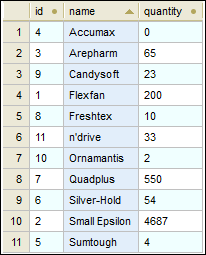
En la imagen anterior, por ejemplo, los datos están ordenados por orden ascendente en función del contenido de la columna "name".
| Nota: | los iconos para ordenar los datos no aparecen si solamente se obtiene un resultado parcial (por ejemplo, si se canceló la ejecución mientras estaba en progreso). |
Si los valores que contiene la columna son cadenas de texto, la ordenación no diferencia entre mayúsculas y minúsculas. Por ejemplo, en el ejemplo anterior aplicamos un orden ascendente a la columna "name", como indica el icono de orden ascendente  . Como las mayúsculas y las minúsculas no se tienen en cuenta, "n'drive" aparece entre "Freshtex" and "Ornamantis" aunque no contiene mayúsculas.
. Como las mayúsculas y las minúsculas no se tienen en cuenta, "n'drive" aparece entre "Freshtex" and "Ornamantis" aunque no contiene mayúsculas.
Para ordenar los datos en la cuadrícula de resultados:
•Haga clic con el botón derecho en la columna que desea ordenar y seleccione Ascendente o Descendente en el submenú Orden del menú contextual.
•Haga clic en la flecha del encabezado de la columna para ordenar los datos.
Los datos se presentan en orden ascendente en función del contenido de la columna elegida. Haga clic otra vez en la misma columna para cambiar al orden descendente. Si hace clic otra vez, se vuelve al orden predeterminado.
Para restaurar el orden predeterminado:
•Haga clic con el botón derecho en cualquier parte de la cuadrícula de resultados y elija Orden | Restaurar valor predeterminado en el menú contextual.